En sistemas GNU/Linux – UNIX, lo normal para acceder a un dispositivo es montarlo en alguna ruta del sistema de ficheros. Para acceder a servidores samba, la mayoría de usuarios que conozco, utilizan konqueror, el cual soporta samba a través del maravilloso kioslave de kde. El problema es que al no estar montado, si por ejemplo accedemos a un vídeo, este se copiará al temporal de nuestro sistema y posteriormente se visualizará. Aparte de que si necesitamos que algún software de consola o no kde/Gnome acceda al sistema, no podrá. Principalmente por estos motivos (y algunos más) es recomendable montar el recurso compartido en nuestro sistema de ficheros.
Podemos hacerlo en consola con el siguiente comando:
mount.cifs //ip_o_nombre_del_servidor/recurso_compartido /ruta/al/directorio/donde/montarlo -o user=usuario_de_acceso,pass=contraseña_usuario_de_acceso,iocharset=iso8859-15,codepage=cp850
Es fácil de entender, pero explicaré las opciones (lo posterior a -o):
- user -> usuario con el que queremos acceder al servidor.
- pass-> contraseña del usuario anterior.
- iocharset -> especifica los caracteres a utilizar en la configuración del servidor samba (iso8859-15 es la codificación por defecto en equipos windows)
- codepage -> establece la codificación en el servidor.
A pesar de decantarme normalmente por usar la consola, es cierto que suele ser algo incómodo ya que habría que buscar los equipos, explorar recursos compartidos y montarlos. Hay una aplicación que suelo utilizar por comodidad para esta acción la cual se llama smb4k. En openSuse bastaría con un
Una vez abierta la aplicación, podemos ver los recursos compartidos para dicha red (si tiene openSuse y tiene el cortafuegos habilitado, es posible que no aparezca ningún equipo. En este post explico como dar solución al problema).
Continúe leyendo…

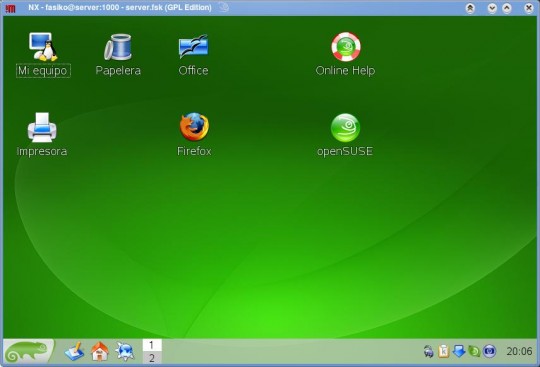
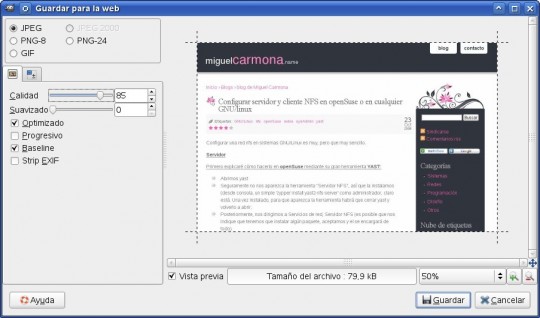


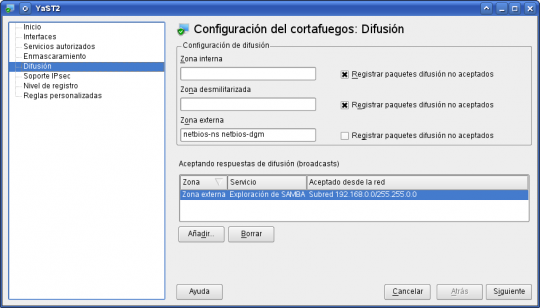

 Sígueme por RSS
Sígueme por RSS Sígueme en twitter
Sígueme en twitter
